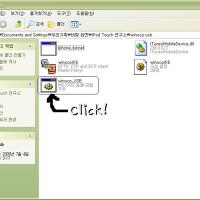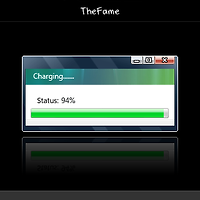오류 해결 1번에서 잠깐 언급을 했던 DFU (강제 복원 모드)를 따로 빼서 설명하도록 하겠습니다.
아무리 유명한 DFU라도 안 들어가지면 무섭기 따름이죠.
그래서 몇 가지 방법을 준비했습니다.
0. 준비물
(1) 컴퓨터와 아이팟 터치 (또는 아이폰)
(2) 아이팟 터치 (아이폰) 컴퓨터에 연결되어있어야 됨
(3) 이 블로그의 강좌
1. 최적의 방법
(1) 내 컴퓨터 (아이팟말고 컴퓨터에서) 오른쪽 마우스 키 누르고 속성 클릭

(3) 범용 직렬 버스 컨트롤러 클릭합니다.
(4) 아직까지 안 하신 분들께서는 아이팟 터치(아이폰) 컴퓨터에 연결하시기 바랍니다.
컴퓨터 소리는 꼭 켜 두시기 바랍니다!!!
(5) 아이팟으로 돌아가셔서 준비하시면 됩니다.
자, 지금부터가 중요합니다. 이걸 안 따르면 실패합니다.
(6) 아이팟 터치 (아이폰) 홈버튼을 5초정도 눌러줍니다.
(7) 그 다음 슬립버튼 (전원버튼)과 홈버튼을 10초동안 눌러줍니다.
이렇게 하면 장치 해재 소리가 윈도우에서 날 겁니다.
(8) 이 소리가 나면 슬립버튼 (전원버튼)에서 손을 떼고 홈버튼만 30초동안 (다시 연결되었다는 소리가 날 때까지)
눌러줍니다.
(9) 아이튠즈 켜 봅시다. 복구중에 있는 iPod를 발견했다고 나올 겁니다. 그러면 성공한 겁니다.
2. 약간의 위험한 방법
(1) 위 1번의 5번까지는 동일합니다.
(2) 아이팟 터치 (아이폰)에서 바로 슬립버튼(전원버튼)과 홈버튼을 8초동안 눌러줍니다.
역시 장치 해재 소리가 들릴 겁니다.
(3) 그리고 슬립버튼(전원버튼)에서 손을 떼고 홈버튼만 15초동안 (다시 연결되었다는 소리가 날 때까지)
눌러줍니다.
(4) 아이튠즈 들어가셔서 확인 해 보시기 바랍니다. 안 떠 있을 수도 있는 위험한 방법입니다.
3. 저만의 방법
(1) 위 1번의 5번까지는 동일합니다.
(2) 핸드폰은 가지고 계시겠죠? 핸드폰 타이머를 꺼냅니다.
(3) 타이머를 세팅한 후, 시작합니다.
(4) 홈버튼만 5초, 슬립버튼과 홈버튼 동시에 8초, 홈버튼만 계속 (슬립버튼은 떼고) 20초동안 눌러줍니다.
이 때, 시간을 잘 맞히는 게 중요합니다.
(5) 아이튠즈 들어가 보시면 아실 겁니다. 복구중에 있는 아이팟이면 성공입니다.
4. 복구하기 싫을 때
이건 DFU들어가는 방법이 아닙니다. 위 3개가 다 안 될 경우, 소생하는 방법입니다.
(1) 컴퓨터에 연결하셔도 되고, 연결 안 하셔도 됩니다.
(2) 아이팟에서 슬립버튼과 홈버튼을 동시에 20초동안 눌러줍니다.
(3) 애플로고가 나오면 성공입니다. (이건 오류 해결란에서도 언급을 한 적이 있습니다.)
일단 여기까지만 쓰도록 하겠습니다.
궁금한 건 댓글로 남겨주시기 바랍니다.
감사합니다.
'Apple Softwares > How to' 카테고리의 다른 글
| 탭탭 리벤지 2 수정강좌 (1단계) (2) | 2009.09.16 |
|---|---|
| (강좌) 1. Tap Tap Revenge 2 + Coldplay = ? (2개를 합쳐보자!) (0) | 2009.08.29 |
| (오류 해결) 3. 탭탭리벤지 2 실행이 갑자기 안될 때? (0) | 2009.08.17 |
| (오류 해결) 2. 폰트 무한로딩을 복구하자! (16) | 2009.08.16 |
| (오류 해결) 1. 벽돌 복구 방법 (17) | 2009.07.23 |